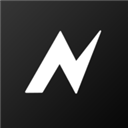windows无法打开添加打印机 四种解决方法
2025-04-03 13:09:53 小编:银月游戏网
电脑准备添加打印机,有时我们会遇到“Windows无法打开添加打印机”或者“无法安装打印机”的错误提示。这可能是由于系统服务异常、驱动问题、权限限制或系统错误导致的。本文将介绍四种有效的方法,帮助你快速解决问题,成功添加打印机。

方法一:重启PrintSpooler(打印后台处理程序)
PrintSpooler是Windows的打印管理服务,负责处理打印任务。如果该服务停止或发生错误,系统就可能无法打开“添加打印机”界面。可以通过重启该服务来尝试解决问题。
操作步骤(适用于Windows10/11):
1、按Win+R,输入services.msc,然后按回车,打开服务管理器。2、在服务列表中找到“PrintSpooler”(打印后台处理程序)。3、右键点击“PrintSpooler”,选择“重新启动”。4、右键点击“PrintSpooler”,选择“属性”,将“启动类型”设置为“自动”,然后点击“确定”。

5、关闭服务管理器,尝试重新添加打印机。
如果PrintSpooler无法启动,可能是由于打印队列文件损坏,可以手动清除:
1、按Win+R,输入%windir%System32spoolPRINTERS,回车进入文件夹。2、删除该文件夹内的所有文件,然后重启PrintSpooler服务。
方法二:安装打印机驱动
如果Windows无法打开“添加打印机”窗口,可能是因为打印机驱动文件丢失或损坏。可以尝试重新安装驱动来解决问题。通过专业的打印机驱动管理软件“本站”可以快速检测打印机型号以及操作系统然后快速完成驱动安装。步骤如下:
- 猜你喜欢
-
 星铁版植物大战僵尸手机版9.9MB游戏下载
星铁版植物大战僵尸手机版9.9MB游戏下载 -
 声爱语音官方下载app9.9MB游戏下载
声爱语音官方下载app9.9MB游戏下载 -
 邦邦英雄9.9MB游戏下载
邦邦英雄9.9MB游戏下载 -
 以闪亮之名新马服9.9MB游戏下载
以闪亮之名新马服9.9MB游戏下载 -
 地牢探索者手机汉化版9.9MB游戏下载
地牢探索者手机汉化版9.9MB游戏下载 -
 遗落的未来(Lapse)9.9MB游戏下载
遗落的未来(Lapse)9.9MB游戏下载 -
 他近在耳边app下载官方版9.9MB游戏下载
他近在耳边app下载官方版9.9MB游戏下载 -
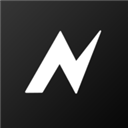 NodeVideo中文专业版9.9MB游戏下载
NodeVideo中文专业版9.9MB游戏下载 -
 微博超话app最新版下载9.9MB游戏下载
微博超话app最新版下载9.9MB游戏下载
- 相关手机游戏
-
 六界飞仙折扣版9.9MB游戏下载
六界飞仙折扣版9.9MB游戏下载 -
 超级喜欢app安卓最新版下载9.9MB游戏下载
超级喜欢app安卓最新版下载9.9MB游戏下载 -
 我的世界mod制作器中文版9.9MB游戏下载
我的世界mod制作器中文版9.9MB游戏下载 -
 趣模交友官方正版下载9.9MB游戏下载
趣模交友官方正版下载9.9MB游戏下载 -
 项目漂移2.0最新版9.9MB游戏下载
项目漂移2.0最新版9.9MB游戏下载 -
 初友交友app官方下载9.9MB游戏下载
初友交友app官方下载9.9MB游戏下载 -
 勇者秘境破解版9.9MB游戏下载
勇者秘境破解版9.9MB游戏下载 -
 天聊app官方下载2025最新版9.9MB游戏下载
天聊app官方下载2025最新版9.9MB游戏下载 -
 全民江湖官方版9.9MB游戏下载
全民江湖官方版9.9MB游戏下载
- 推荐游戏新闻
- 最新手机精选
-
 傲气雄鹰重装上阵中文版安卓2025-03-04游戏下载 | 27MB
傲气雄鹰重装上阵中文版安卓2025-03-04游戏下载 | 27MB -
 魔性宝盒丢失的碎片(Boxes Lost Fragments)2025-03-05游戏下载 | 72.9MB
魔性宝盒丢失的碎片(Boxes Lost Fragments)2025-03-05游戏下载 | 72.9MB -
 欢乐枪战2025-03-04游戏下载 | 77.63MB
欢乐枪战2025-03-04游戏下载 | 77.63MB -
 地牢求生22025-03-04游戏下载 | 408.33MB
地牢求生22025-03-04游戏下载 | 408.33MB -
 墨战免广告版2025-03-04游戏下载 | 60.3MB
墨战免广告版2025-03-04游戏下载 | 60.3MB -
 欢乐枪战正版2025-03-04游戏下载 | 77.63MB
欢乐枪战正版2025-03-04游戏下载 | 77.63MB